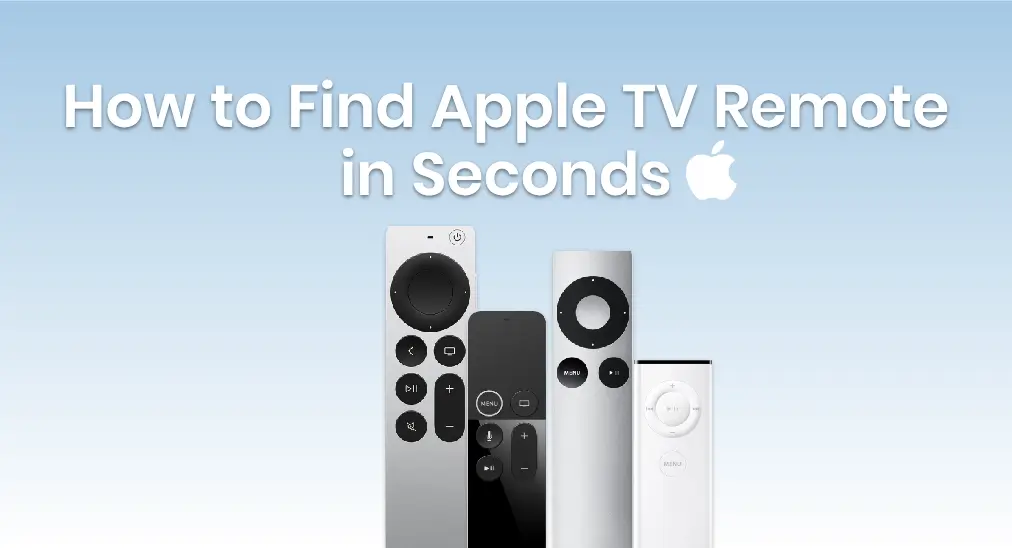
明らかに、Appleのリモコンの携帯性の高いデザインは私たちに便利をもたらします。しかし、リモコンアプリの場所がよくわからなくなるという問題はありませんか? アップルTVのリモコンアプリを見つける テレビを開く前に完全に忍耐力を無駄にしますか? Apple TVのリモコンはどこで見つかりますか?これらの質問について、あなたは今正しい場所にいます。
今日の投稿では、皆さんの不快感を和らげるために、Apple TVのリモコンを見つける方法を紹介し、リモコンがなくてもApple TVを制御する他の方法を共有します。
目次
Apple TV のリモコンアプリを見つける方法
まず、AppleはiOS 17とtvOS 17でiPhoneとApple TVに便利な機能を追加しました。これにより、数秒でApple TVのリモコンを見つけることができます。リモコンを見つけることができます。 アップルTVのリモコンアプリまたはSiriリモコンアプリ (第2世代)以上のスマホを使ってください。
この便利な機能を使用する前に、iPhoneはiOS 17以降でなければならず、Apple TVはtvOS 17以降でなければなりません。さらに重要なことは、リモコンが第2世代以降のApple TVリモコンまたはSiriリモコンである必要があります。上記の条件がすべて満たされている場合は、Apple TVを使用してリモコンを見つけるためのステップに従いましょう。
ステップ1. オープン コントロールセンター あなたのiPhoneで
iPhone X以降の場合、画面の右上隅から下にスワイプすることができます。また、iPhone SEやiPhone 8以前のモデルの場合は、画面の下側から上にスワイプします。
ステップ2. タップしてください。 アップルTVのリモコンアプリ 機能

見ることができます アップルTVのリモコンアプリ 機能について コントロールセンター ほとんどの場合。そうでない場合は、この機能を追加することになります。 設定 > コントロールセンター > もっとコントロール to 含まれるコントロール.
ステップ3. デバイスリストをタップして、 Find ボタンをタップしてください

Apple TVを画面の上部でタップしてから、タップしてください。 Find デバイス名の隣にあるアイコンをタップしてください。すると、画面に円が表示されます。
ステップ4. リモコンを見つける
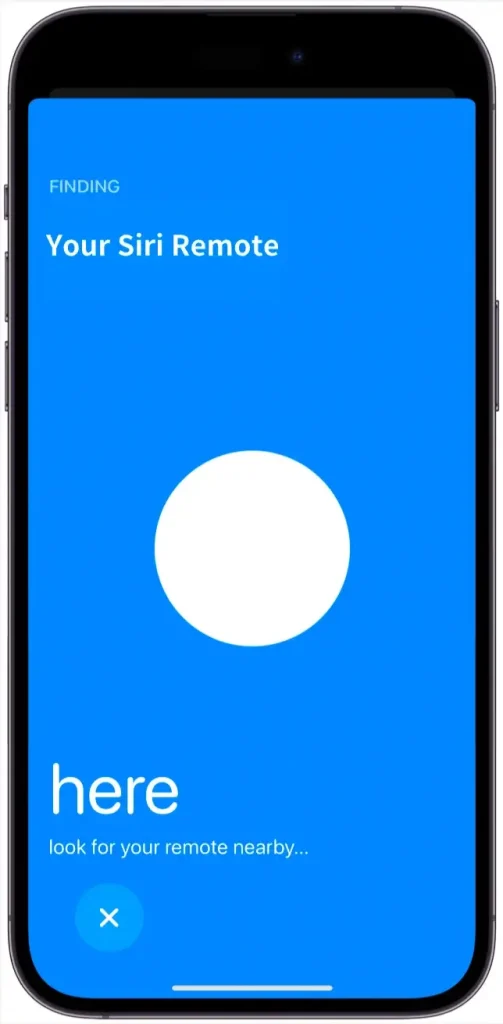
あなたのiPhoneのプロンプトに従ってリモコンを見つける必要があります。さらに、リモコンに近づくにつれて画面上の円が大きくなります。画面に白い円が表示されたら、リモコンのすぐそばにいることを意味します。
Apple TVをリモコンなしで制御する方法
見つけるプロセスはあなたの遊び時間も約5分間費やしますので、見つけ方以外に他に考慮すべきことはありますか。 失われたApple TVのリモコンアプリ? Apple TVを物理的なリモコンなしで操作する方法を知っていますか? はい、できます iPhoneを使用してApple TVを制御する、上記のステップに従ってバーチャルリモコンアプリとして使用することができます。しかし、Androidデバイスユーザーの場合、どのような対応を準備していますか?
例えば、このアプリケーションは「BoostVision」という名前です。 Apple TVの汎用型リモコンアプリ 開発者 BoostVision。その配慮深い設計により、Androidユーザーも物理的なリモコンを使用せずに、ペアリング後はスムーズなバーチャルリモコンでApple TVを操作できます。さあ、アプリストアからユニバーサルApple TVリモコンアプリをダウンロードして、リモコンなしでApple TVを簡単に操作する楽しみを始めましょう。
万能リモコンアプリをダウンロードします
アプリを使用してApple TVを制御する方法:
ステップ1. AndroidデバイスがApple TVと同じWi-Fiに接続されていることを確認してください。その後、それを開いて許可を与えてください。

ステップ2. デバイスリストからApple TVをペアするために、上部をタップしてください。
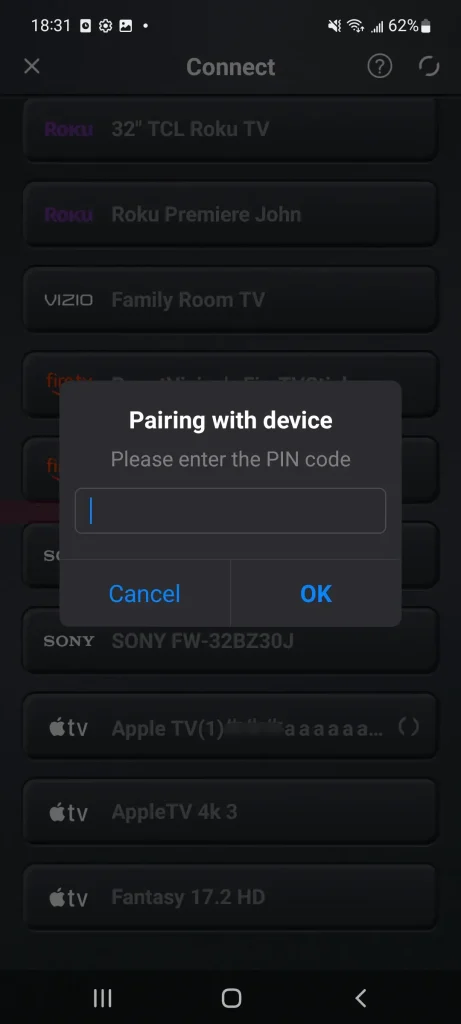
ステップ3. テレビ画面にPINコードを入力し、接続が完了するのを待ちます。接続プロセスが完了した後、物理的なリモコンの代わりに仮想リモコンを使用して、AndroidデバイスでApple TVを制御できます。
要約すると
リモコンを見つけましたか。それとも、リモコンなしでApple TVを操作する方法を試していますか。いずれにしても、Apple TVによるiPhoneを使ったApple TVリモコンの見つけ方について学びましたね。また、2つのバーチャルリモコンを使ってApple TVを操作する方法もわかっていますね。Apple TVリモコン機能はiPhoneユーザー向けであり、ユニバーサルApple TVリモコンアプリはAndroidユーザー向けに設計されていることを覚えておいてください。この投稿が緊急時の役に立つ有益な印象を与えてくれることを願っています。リラックスした良い時間をお過ごしください!
Apple TVリモコンアプリのFAQ
Q: Apple TVのリモコンアプリはどこにありますか?
iPhoneはiOS 17以降でなければならず、Apple TVはtvOS 17以降でなければなりません。リモコンはApple TVリモコンまたはSiriリモコンで、2世代目以降でなければなりません。これら2つの前提条件が満たされている場合、コントロールセンターのApple TVリモコン機能を開きます(ここにない場合は、 設定) Apple TVに接続し、タップしてください。 Find 画面のヒントに従ってください。
Q: リモコンアプリなしでApple TVを操作できますか?
はい。利用できる仮想リモコンアプリが2つあります。1つはiOSデバイス用のApple TVリモコン機能で、もう1つはAndroidアプリストアからUniversal Apple TVリモコンアプリをダウンロードする方法です。








